Um removedor de fundo de retrato é uma ferramenta essencial na videografia atual para produzir trabalhos de alta qualidade. Para vídeos de promoção de produtos, postagens em mídias sociais, trailers de filmes ou cenas, a troca de fundo pode agregar valor a projetos subsequentes. Tradicionalmente, a remoção de fundo é feita manualmente, o que pode ser longo e cansativo e, até certo ponto, pode exigir os serviços de um profissional. No entanto, as abordagens contemporâneas derivadas da aplicação de inteligência artificial e outras tecnologias avançadas tornam possível criar um plano de fundo de retrato para edição de forma relativamente rápida, mesmo que a pessoa não tenha experiência avançada.
O Filmora é uma das ferramentas de desktop mais importantes e influentes, e seu novo recurso Retrato de IA o torna o melhor. Este artigo explora os recursos do Filmora em profundidade e os compara com outras duas opções notáveis para desktop: Dois programas de software também ganharam popularidade no setor de edição de vídeo: Adobe Premiere Pro e Final Cut Pro.
Neste artigo
Parte 1: Métodos tradicionais vs. ferramentas de IA para remover o fundo do retrato
A remoção tradicional de fundo de retratos de vídeo ou imagem envolve procedimentos de Chroma Key, mascaramento e rotoscopia. Embora esses métodos possam ser muito eficientes, consomem tempo e pressupõem certas habilidades no uso de programas de edição de vídeo.
Soluções avançadas usam avanços em inteligência artificial e aprendizado de máquina para aprimorar a eliminação do fundo. Essas ferramentas podem segmentar o assunto do fundo de forma muito eficaz e eficiente, reduzindo o tempo de trabalho e sem prejudicar a qualidade. O Filmora, Adobe Premiere Pro e Final Cut Pro estão entre os programas de software mais populares que aplicam as tecnologias mais recentes para erradicar o fundo de um retrato. No entanto, o Filmora introduziu um recurso especial de retrato de IA que é muito sensível no reconhecimento de retratos humanos e remove os respectivos fundos com muita precisão. É uma solução de IA de remoção de fundo de retrato altamente refinada e precisa.
Parte 2: 3 ferramentas de desktop recomendadas para remoção de fundo de retrato
1. Filmora (Mobile e Windows/Mac)
Como o Filmora incorpora um algoritmo avançado de inteligência artificial, o recurso Recorte de Retrato de IA foi desenvolvido para ajudar os usuários a apagar fundos rapidamente com apenas um clique, sem habilidades complexas de refinamento. Essa tecnologia aprimora o processo de remoção de fundo ao identificar e separar o objeto do fundo automaticamente.
O Filmora oferece todas as ferramentas necessárias, incluindo recursos de IA, interface amigável e uma rica seleção de efeitos para satisfazer as necessidades dos editores que o utilizam para editar retratos sem fundos. O objetivo é ajudar iniciantes e também editores experientes a produzir filmes de qualidade sem muito esforço.
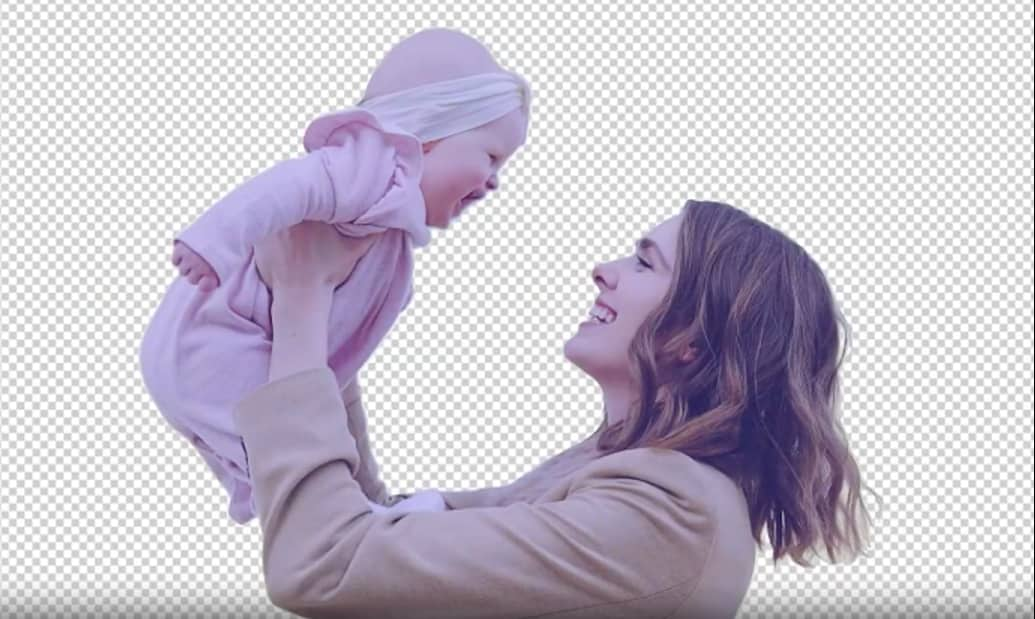
Recursos principais:
- Recorte de Retrato com IA: Crie recortes perfeitos de seus vídeos ou fotos com o Recorte de Retrato com IA do Filmora. Detecta automaticamente o sujeito humano no seu vídeo e remove o fundo com apenas um clique.
- Recorte Inteligente de IA: Permite cortar pessoas, objetos, itens ou ícones em um vídeo, independentemente do fundo, por meio do uso de algoritmos avançados de IA.
- Efeitos corporais e adesivos de RA: Adições de vários recursos interessantes e adesivos de realidade aumentada para distorcer e refinar ainda mais os retratos após a remoção do fundo.
- Desfoque de fundo: Permite desfocar todo ou parte do fundo. Você pode escolher qualquer nível de desfoque, como 10%, 20% e assim por diante. Você também pode escolher diferentes estilos de desfoque, como desfoque de cor, desfoque básico, desfoque de direção, etc.
Passos para usar o Filmora remover fundo de retrato para edição
Passo 1: Importe arquivos de mídia
Primeiro, use o Filmora para remover o retrato de fundo, abra o programa e crie um novo projeto.
Depois que o projeto for criado, você pode adicionar seus arquivos de vídeo arrastando-os para a biblioteca do projeto ou acessando a opção "Importar" no aplicativo e escolhendo seus vídeos do disco rígido.
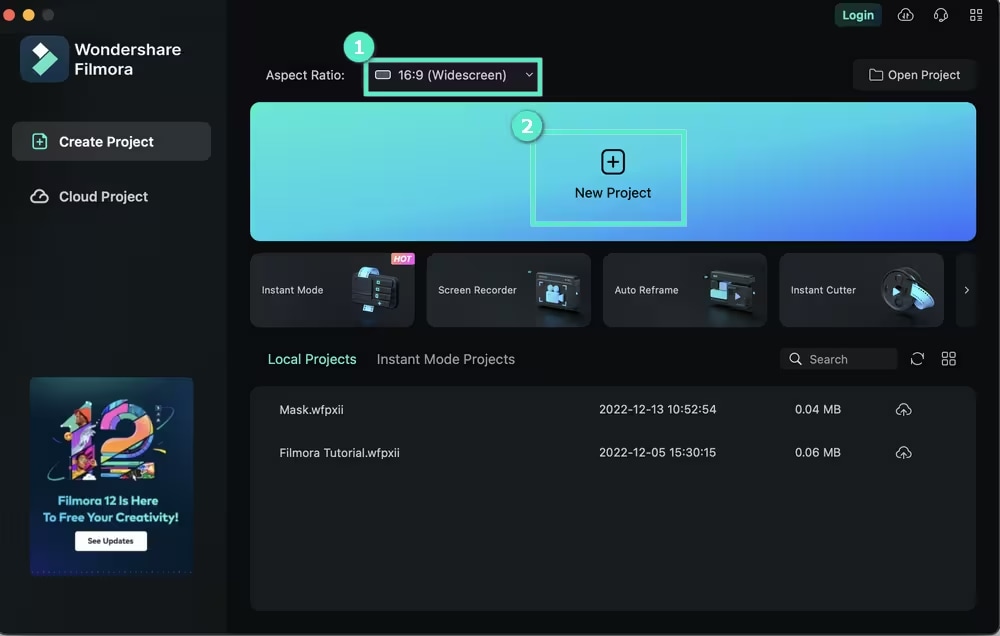
Passo 2: Aplique o recurso de Recorte de Retrato de IA
Em seguida, vá até a opção “Ferramentas de IA” no canto superior direito e arraste seu clipe de vídeo da biblioteca de mídia para a linha do tempo. Acesse a busca avançada e ative o recurso “Recorte de Retrato de IA”.
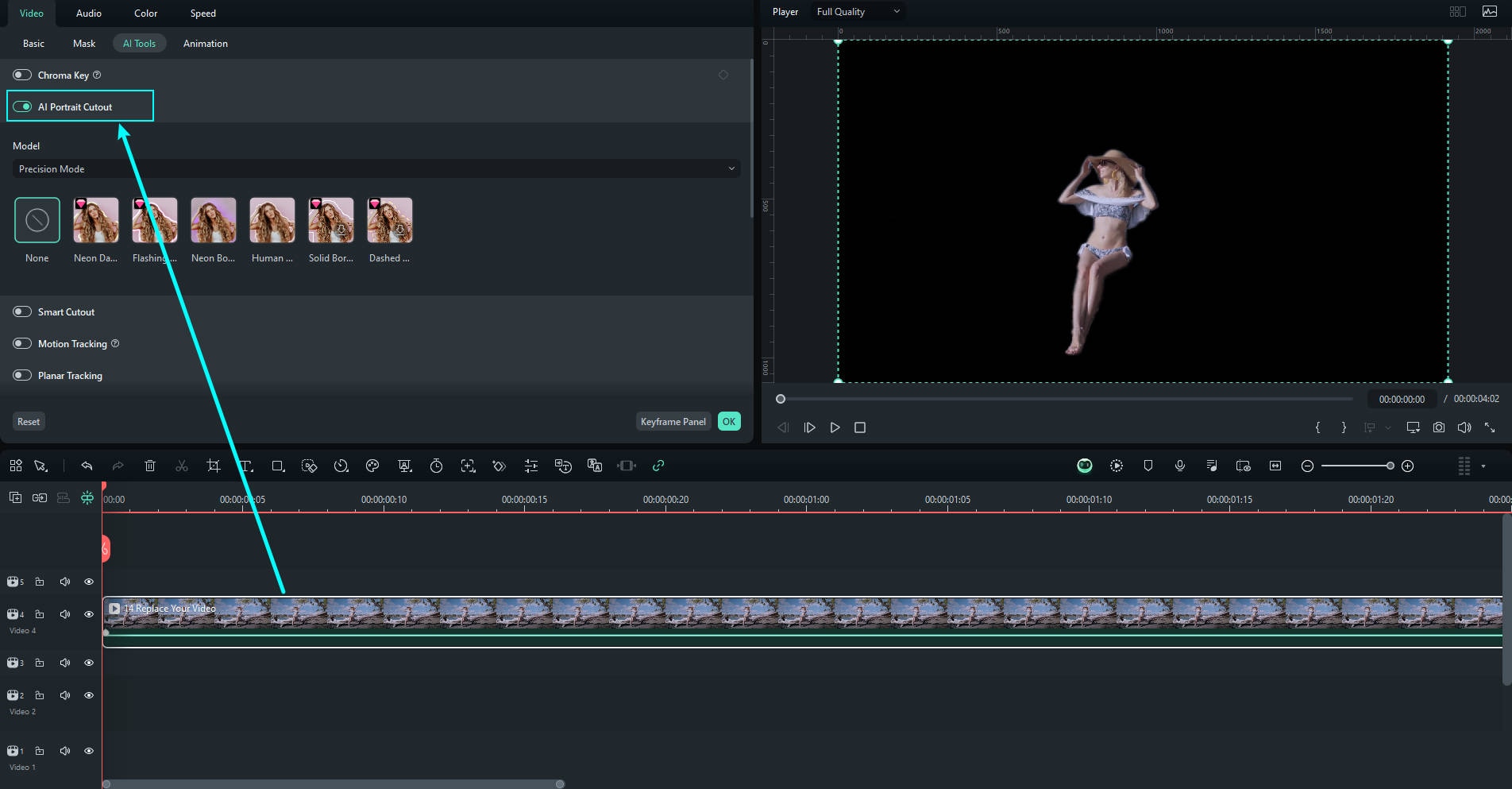
Para aplicar a remoção do fundo do retrato, você deve arrastar e soltar no clipe de vídeo colocado na linha do tempo. Isso liberará automaticamente o processo de remoção de fundo. Você pode então continuar com uma configuração mais avançada para realizar um ajuste final da remoção do fundo.
Passo 3: Aplique melhorias com efeitos corporais e adesivos de RA
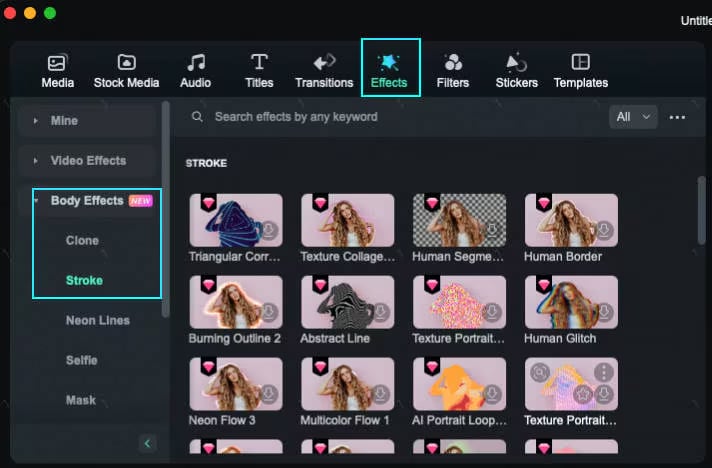
Use efeitos corporais e adesivos de RA. Em relação à criatividade, mais duas abas estão disponíveis: "Efeitos" e "Adesivos de RA". Depois disso, você pode importar os efeitos e adesivos desejados diretamente para a linha do tempo do clipe de vídeo selecionado. Otimize esses itens para aumentar o apelo do vídeo e fazê-los se adequar ao estilo do projeto de vídeo.
Passo 4: Rastreamento de Movimento (opcional)
A ferramenta Rastreamento de Movimento oferece a capacidade de rastrear o movimento em um vídeo e fazer com que elementos como elementos, vídeos, imagens ou texto sigam o movimento.
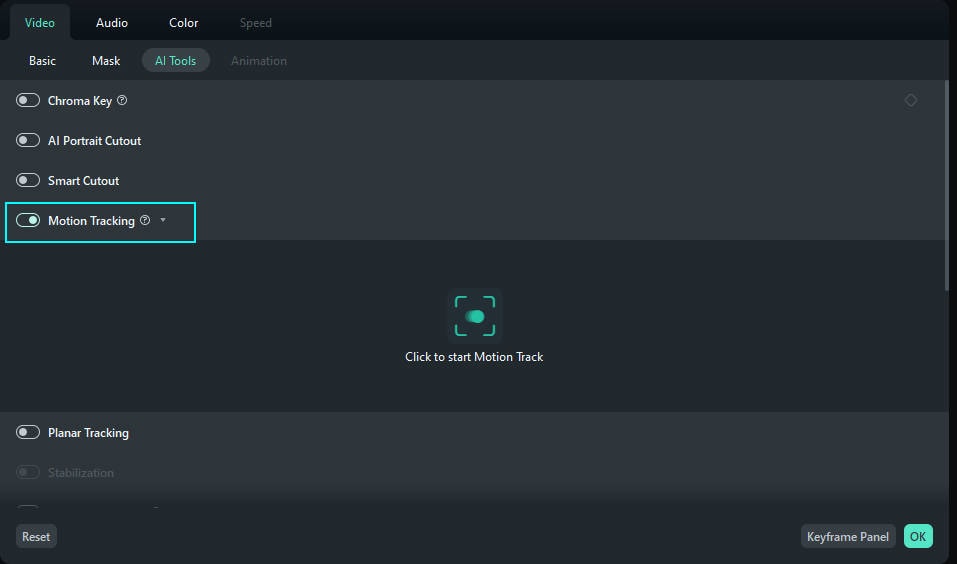
Na mesma barra de ferramentas "Ferramentas de IA" acima da linha do tempo, encontre e clique no botão que tem "Rastreamento de Movimento" escrito. Cerque o objeto de interesse em uma caixa para "marcá-lo" para rastreamento no vídeo. O Filmora carregará o vídeo e seguirá o movimento do item escolhido.
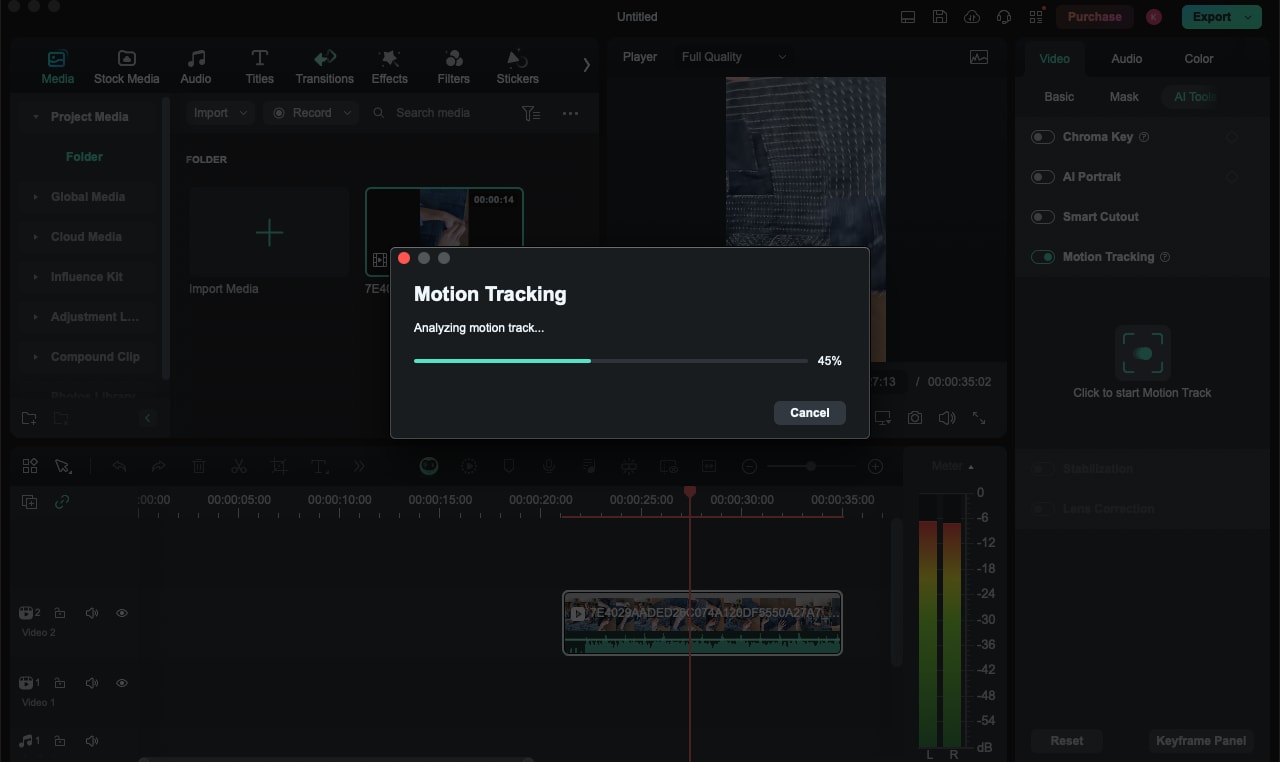
Posteriormente, gráficos, texto ou outros arquivos de mídia podem ser anexados ao objeto rastreado; assim, eles sempre permanecerão alinhados com o objeto no vídeo.
Passo 5: Exporte o vídeo editado
Depois de decidir que as alterações feitas devem permanecer como a aparência final do vídeo, você precisa exportá-lo. É necessário clicar no botão "Exportar" para expandir as configurações de exportação e aproveitar esse recurso. Selecione o tipo de postagem, codec de vídeo, tamanho e qualidade, se necessário.
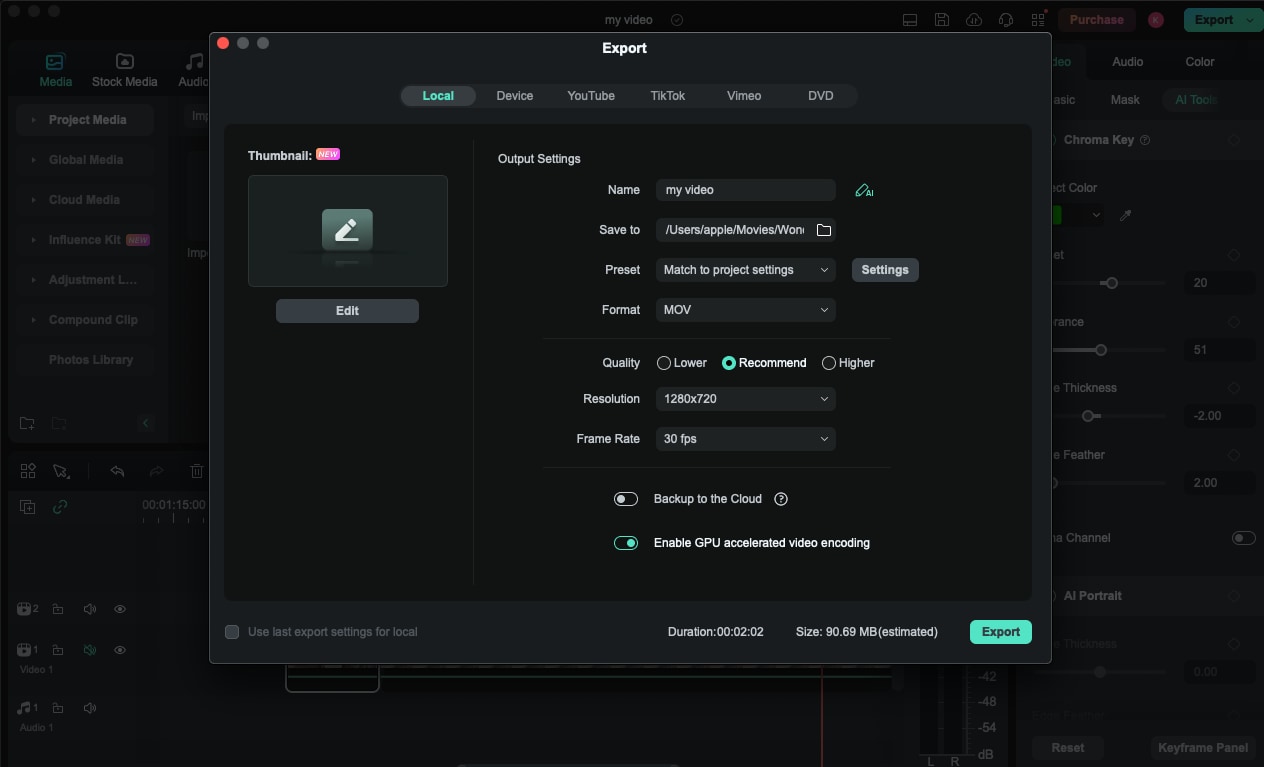
Por último, mas não menos importante, exporte o vídeo que foi editado nos formatos e pastas desejados do seu computador e depois carregue este vídeo nas mídias sociais escolhidas.
Você também pode considerar outras ferramentas, embora o Filmora seja o mais versátil e preciso devido aos recursos poderosos de IA que permitem remover o fundo do retrato com alto nível de refinamento em apenas um clique.
2. Adobe Premiere Pro
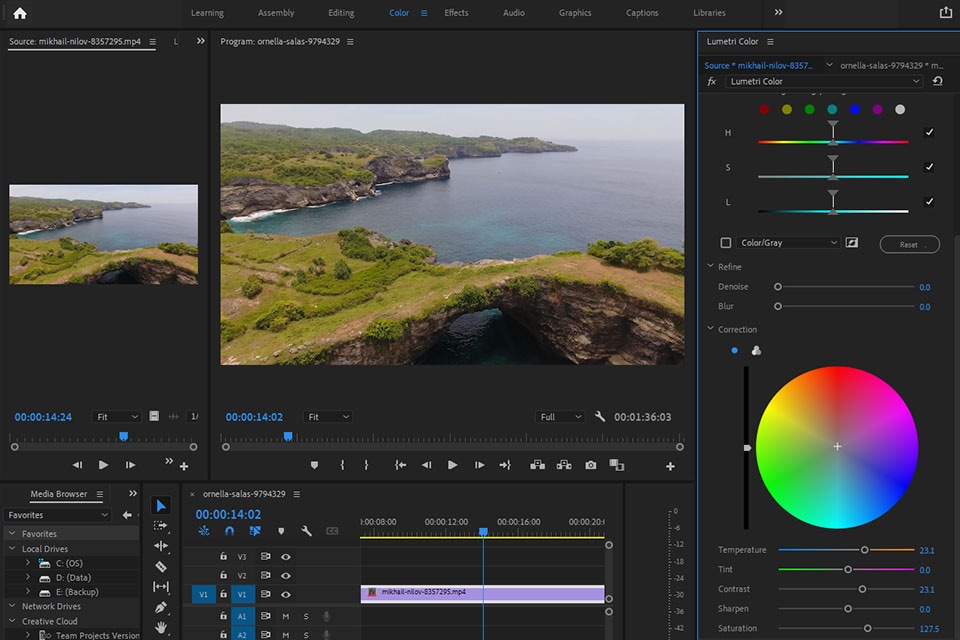
O Adobe Premiere Pro é um editor de vídeo de alto nível usado por usuários profissionais. Tem muitas funções de edição de fundo e é sincronizado com outras ferramentas da Adobe Creative Cloud. Tem alguns recursos excelentes para remover o fundo e outras opções que podem ser encontradas em softwares profissionais.
Recursos principais:
- Ferramentas avançadas de mascaramento: Essas ferramentas permitem a remoção manual do fundo passo a passo usando uma máscara ao redor do objeto. Isso é muito útil para aperfeiçoar áreas que as ferramentas automáticas às vezes não acertam.
- Adobe Sense: O Adobe Sense é um recurso de IA que refina a remoção do fundo identificando o sujeito do fundo por meio do senso de reconhecimento de objetos da IA.
- Ferramentas de cores Lumetri: Depois que o fundo é substituído, são feitos ajustes na gradação de cores, no equilíbrio e na exposição do objeto, que podem ser obtidos com as ferramentas de cores Lumetri.
- Edição multicâmera: A edição multicâmera é benéfica ao trabalhar com diferentes visualizações de câmera. Depois que o fundo estiver sem distorção e as cores estiverem equilibradas, você pode fazer a transição de um ângulo para outro com facilidade para criar uma sequência notável.
3. Final Cut Pro
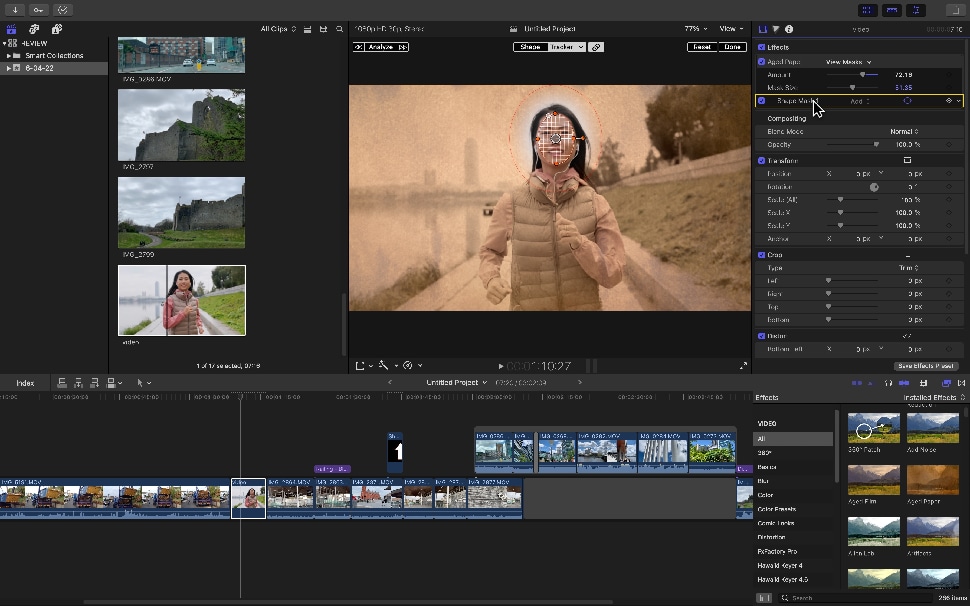
O Final Cut Pro é um dos pacotes premium de aplicativos profissionais de edição não linear para produção de mídia em dispositivos Mac. Vem com recursos avançados que abrangem remoção de fundo e efeitos de vídeo. Sua detecção de objetos baseada em aprendizado de máquina aumenta a eficácia da edição e a qualidade dos resultados.
Recursos principais:
- Ferramentas abrangentes: Os pincéis e ferramentas disponíveis em um software de remoção de fundo podem ser usados para suavizar as bordas do objeto, especialmente ao redor do cabelo, do rosto e de quaisquer outras regiões que possam exigir um corte mais limpo do fundo.
- Aprendizado de máquina: Graças aos algoritmos de aprendizado de máquina, fica mais fácil rastrear e diferenciar o objeto do fundo, melhorando assim a precisão da remoção. Isso minimiza a quantidade de ajustes finos necessários e também facilita o fluxo de trabalho.
- Linha do tempo magnética: Caso você esteja lidando com um vídeo que precisa de ajuste de fundo, a linha do tempo magnética garante que os ajustes no fundo ou nos clipes não criem quebras entre eles.
- Edição multicâmera: Ao usar mais de uma câmera para capturar uma cena específica, é necessário que o desfoque do fundo seja idêntico em diferentes perspectivas. A edição multicâmera também permite que você use a remoção de fundo em diferentes sequências ao mesmo tempo, reduzindo assim o tempo.
Parte 3: Por que o Filmora é a melhor escolha como removedor de fundo de retrato?
O Filmora se destaca como a melhor escolha para remoção de fundo de retratos, especialmente quando comparado ao Adobe, por vários motivos convincentes:
- Detecção de retrato perfeita: Enquanto no Adobe é preciso selecionar cada quadro individualmente, no Filmora, onde o recurso é voltado para retratos, ele detecta rostos automaticamente, poupando tempo. Isso significa que não há mais exercícios manuais cansativos em pelos humanos ou animais.
- Remoção de fundo com um clique: O Filmora facilita com apenas um toque de botão e o fundo pode ser removido em um tempo muito curto, sem precisar fazer muita edição. Ainda assim, o que a Adobe oferece são ferramentas mais robustas, portanto, o software geralmente significa ferramentas mais desafiadoras de usar e que exigem mais ajustes finos.
- Versatilidade entre plataformas: Essa flexibilidade torna o Filmora único, não importa se você está usando um PC ou qualquer outro dispositivo móvel. Permite que você edite em qualquer lugar, enquanto o Adobe pode precisar de edições diferentes ou configurações adicionais dependendo do dispositivo.
- Visualização em tempo real e edição em massa: Ao trabalhar com o Filmora, você pode verificar imediatamente como seus retratos ficarão com o fundo desfocado ou removido e fazer isso paralelamente ao trabalho em outros retratos. O Adobe e o Final Cut Pro, como mencionado anteriormente, têm o recurso de processamento em massa, mas o Filmora o tornou muito mais fácil de usar do que o Adobe, tornando-o perfeito para todos aqueles que desejam processar seus vídeos em grande escala e ao mesmo tempo com um clique, sem muita complicação.
- Melhorias criativas com facilidade: Depois de selecionar e aplicar os fundos apropriados para seus retratos, você pode adicionar mais criatividade à sua peça por meio dos efeitos e adesivos do Filmora. É verdade que a Adobe oferece muito mais opções; no entanto, o Filmora as organiza de uma maneira mais conveniente para usuários comuns.
- Interface amigável: Comparado a outros softwares, o Filmora é bastante fácil de navegar, o que atende aos usuários com tarefas específicas, como remoção de fundo. As ferramentas da Adobe são brilhantes, no entanto, seus programas sobrecarregam usuários não familiarizados com softwares de edição complexos.
Conclusão
Considerando o aplicativo de desktop, o Filmora é a melhor escolha para executar a remoção de fundo de retrato devido ao recurso Retrato de IA, interface organizada e inúmeras oportunidades criativos. Isso ocorre principalmente porque o Filmora tem a maioria das ferramentas profissionais fornecidas com o Adobe Premiere Pro e o Final Cut Pro, mas é mais fácil de usar e tem recursos adicionais, como melhoramento automático, criação de imagens por IA e outros que você pode usar em qualquer lugar.




